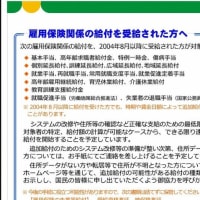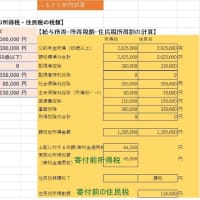Windows10のMovie Makerで、初めての動画作成方法を解説。
最終的にはDVDレコーダーに、書き込み済ディスク(DVD-RW)を入れ、
TV画面で再生する事とする。
準備:地デジ用TVは、画面の縦横比が16:9なので、前もってデジカメの
撮影記録設定を16:9にして撮影し、画像とMovieを用意する。

デジカメで720(16:9)のMP4の動画を用意する。
(又は16:9のFULL HD 1920x1080サイズの動画) 
ご参考 ☆4:3=>16:9への加工は
1. PC Windows10を開き、MenuよりMovie Makerを開く。

2.タイトルの追加 (文字サイズは20位)


3.PCのピクチャ ホルダーを開き、 画像と動画の追加。
(ドラッグ&ドロップする。)

4. クレジットの追加。 (endと入力)
5. 1コマの再生時間の調整。
ファイルの「編集」をクリック、今回は1枚再生時間を5秒に設定。

6-1. 画像の前にアニメ―ションの追加。

6-2. 画像をアニメーションで動かす。(移動および拡大)

7.音楽の追加。下図の様に音楽の追加を選び、
ご自分のミュージックホルダを開き選び、追加する。

8.仮再生と動画の保存。
◎画像の下の波形が追加されてミュージックです。
①で再生後、Windows 7 (720P)をクリックして、暫く待つ。

9. 動画の作成が終了すると、四角の表示がですので、ホルダーを開く。
ホルダーが開いたら、動画にふさわしい名前に替えて、保存する。
(ホルダーの場所を記憶する)

10.動画の再生をする。画像をクリックする合計26秒です。
注)Windouws10には付属でDVD再生用ソフトが入っていないので、作成した動画が再生出来ませんので、前もってFreeのVLC media playerをインストールして置く必要があります。
VLC media playerのDL法
完成したMovieサンプル↓です、画像クリックで再生します。

その1はここまで。
その2.DVD-RWへ書き込みへ続く。 → 初めての動画作成その2